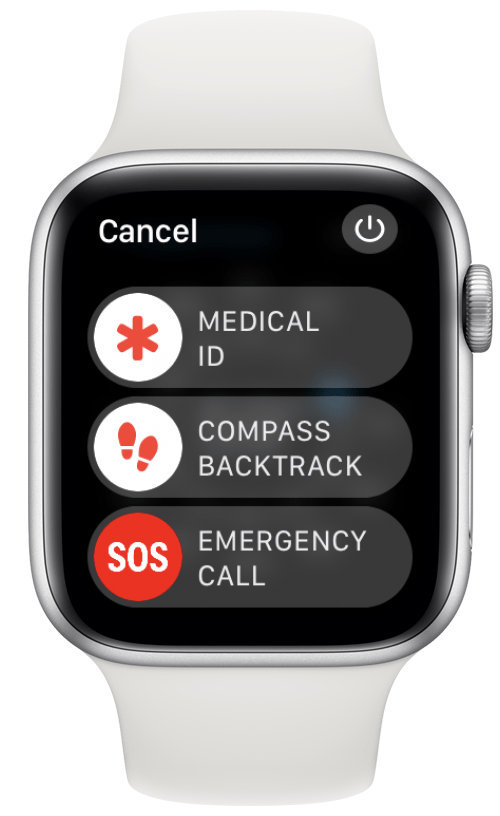Ter o aplicativo meteorológico no seu Apple Watch permite que você verifique facilmente as temperaturas e obtenha alertas climáticos sem precisar tirar o seu iPhone. Se você não está vendo dados climáticos no Apple Watch, estamos aqui para ajudar. Neste artigo, repassaremos possíveis soluções para ajudá -lo a resolver o clima do Apple Watch não atualizando.
pular para:
- Solução de problemas do Apple Watch Weather não atualizando
- Como verificar as configurações de localização
- Como fechar o aplicativo no Apple Watch
- Como redefinir dados de sincronização
- Como não usar e re-Pair Apple Watch
Solução de problemas do Apple Watch Weather não atualizando
Se você está se perguntando por que o clima não carrega no seu Apple Watch, a primeira coisa a fazer é verificar Atualizações no seu iPhone e em seu Apple Watch . Em seguida, tente reiniciando seu iPhone e pple watch .
A próxima coisa a verificar é a sua conexão Bluetooth. Seu Apple Watch requer uma conexão Bluetooth para se comunicar com o seu iPhone. Para mais maneiras de manter seus aplicativos funcionando sem problemas, certifique -se de > Newsletter.
Como verificar a conexão Bluetooth no iPhone
A maneira mais rápida de verificar a conexão Bluetooth do seu iPhone está no centro de controle.
- Desça para baixo do canto superior direito da tela para abrir o Control Center .

- Toque no ícone bluetooth , para que fique cinza para desligar sua conexão Bluetooth.

- Toque no ícone bluetooth novamente para que fique azul, indicando que o Bluetooth está ligado.

Depois de verificar se o seu iPhone está ligado ao Bluetooth, você precisará verificar a conexão Bluetooth do Apple Watch.
Como verificar a conexão Bluetooth no Apple Watch
Agora que você confirmou que o Bluetooth está trabalhando no seu iPhone, verifique se também está funcionando no seu Apple Watch.
- Abra o aplicativo Configurações no seu Apple Watch.

- Role para baixo e toque em bluetooth .

- Role para baixo e toque na alternância ao lado de bluetooth para ficar cinza.

- Toque na alternância novamente para que fique verde, indicando que o Bluetooth foi ligado novamente.

Agora que você confirmou que o Bluetooth está trabalhando em ambos os dispositivos e que eles estão conectados, podemos passar para soluções mais técnicas.
Como verificar as configurações de localização
Apple Watch não mostra o tempo? Seu Apple Watch recebe seus dados climáticos do aplicativo meteorológico no seu iPhone, então seu próximo passo é verificar novamente as configurações de localização:
- Abra o aplicativo Configurações no seu iPhone.

- Toque em privacidade e segurança .

- Toque em Serviços de localização .

- Toque no aplicativo clima .

- Toque sempre .

- Toque na alternância ao lado de local preciso , se ainda não estiver verde.

Ao permitir que o aplicativo meteorológico sempre acesse seu local preciso, você pode garantir que está recebendo os dados climáticos mais recentes da sua área.
Como fechar o aplicativo no Apple Watch
Às vezes, fechar completamente de um aplicativo e reabri-lo pode ajudar a resolver problemas. Se o seu aplicativo meteorológico do Apple Watch estiver lhe causando problemas, veja como fechá -lo:
- Abra o aplicativo clima .

- Pressione e segure o botão lateral até que o menu de opções de energia apareça.

- Pressione e segure a coroa digital até que a tela diminua a tela do seu aplicativo.

Agora que você forçou o aplicativo meteorológico, basta tocar novamente para reabri-lo.
Como redefinir dados de sincronização
Se o seu clima do Apple Watch não estiver atualizando, seu relógio poderá simplesmente ficar fora de sincronia com o seu iPhone. Você pode redefinir os dados de sincronização com segurança sem perder nada importante. Veja como fazer isso:
- Abra o aplicativo assista .

- Toque em geral .

- Role para baixo e toque em Redefinir .

- Toque em Redefinir dados de sincronizar .

Depois de redefinir seus dados de sincronização do Apple Watch, ele começará automaticamente a senização, incluindo dados climáticos.
Como fazer o relógio Apple desparasta e emparelhado
A última coisa que você deve tentar se o clima do seu Apple Watch não estiver atualizando é desparacometido do Apple Watch e re-pará-lo. Confira este artigo sobre emparelhando seu Apple Watch a um novo iPhone . As etapas abordadas nesse artigo também podem ser seguidas se você simplesmente não estiver parado com o seu próprio telefone e reconectando-o.
AVISO: A desparaz seu Apple Watch limpará todos os dados do dispositivo e os redefinirá como se fosse novo. No entanto, seu iPhone criará um backup antes disso; portanto, ao re-parar seu relógio, você poderá restaurar quaisquer dados perdidos.
Se você ainda está tendo problemas com o seu clima do Apple Watch não atualizando depois de tentar todas as soluções acima, pode ser necessário entrar em contato com o suporte da Apple para obter mais assistência.